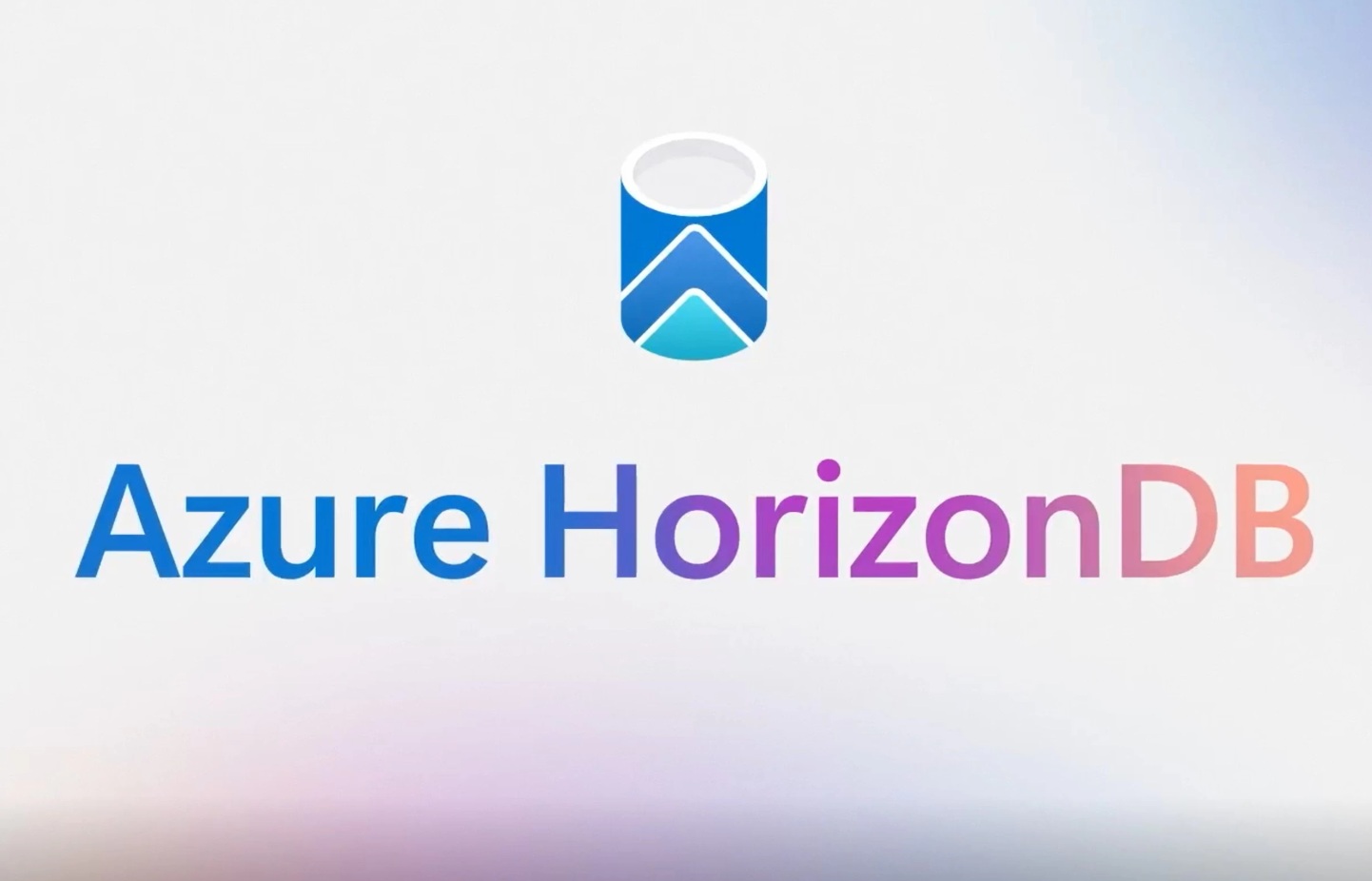Recentemente a Microsoft liberou para em preview a integração do Copilot com o Power BI. Essas opções em preview são possíveis de ativar no menu de configurações do Power BI desktop.
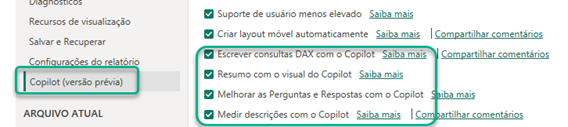
Porém isso gerou muitas dúvidas, e uma das principais é a questão da ativação desse recurso. Mesmo habilitando os itens acima o usuário precisa de uma capacidade do Fabric integrada ao workspace onde o relatório está publicado, para que o Copilot possa processar as solicitações. Dentro das configurações do Power BI existe agora um menu onde o usuário pode selecionar qual o workspace tem a capacidade configurada.
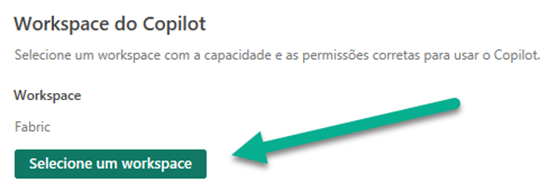
Portanto dentro do portal do Power BI o usuário precisa configurar o workspace para usar uma capacidade do Fabric (Malha) igual ou maior que F64 antes de habilitar no Power BI Desktop.
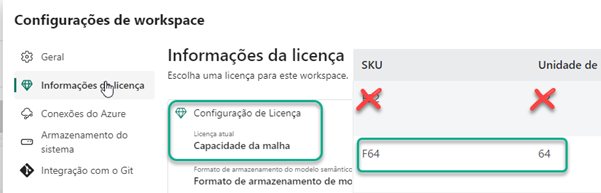
Após a configuração dentro do workspace podemos seguir com a configuração do Copilot dentro do Power BI Desktop, acessando o menu de configurações e selecionando o workspace configurado anteriormente.
Com isso ganhamos acesso a mais recursos para a construção dos Relatórios e Painéis (Dashboards). Vale lembrar aqui que a sugestão de medidas já funciona utilizando o Copilot, sem a necessidade de integração com a capacidade do Fabric conforme a imagem abaixo. Os demais recursos que necessitam da leitura e processamento dos conjuntos de dados (dataset) só funcionam se a capacidade estiver habilitada e configurada.
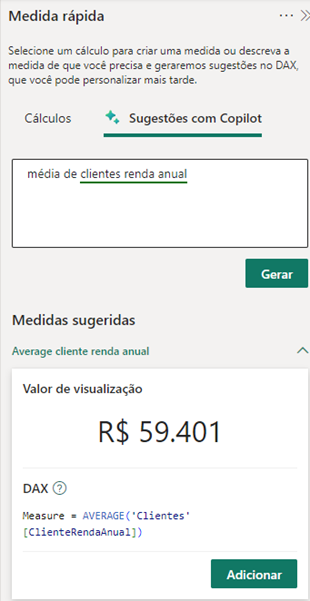
#FIcaDica: Um detalhe interessante é que se você estiver com a opção de Inteligência de Dados Temporais habilitada no menu de opções do Power BI Desktop, a sugestão do Copilot vai trazer o campo de data da tabela onde a coluna usada na medida está, ou seja, não vai buscar imediatamente da sua tabela de calendário. Para isso desabilite a opção de usar inteligência de dados temporais e marque sua tabela calendário como Tabela de Datas.
Utilizando toda a capacidade do Copilot no Power BI
Agora vamos explorar alguns recursos que utilizam toda a capacidade do Copilot no Power BI, visualização de consultas DAX, criação de relatórios e narrativas visuais.
Visualização de Consultas DAX
A visualização de consultas DAX ajuda os usuários que não tem muita experiência em escrever consultas DAX a elaborar e entender cálculos mais complexos. Basta digitar o cálculo e o agrupamento desejado que o Copilot vai lhe ajudar com a consulta. No exemplo abaixo solicitamos ao Copilot, criar uma medida para mostrar a quantidade de clientes por bairro.
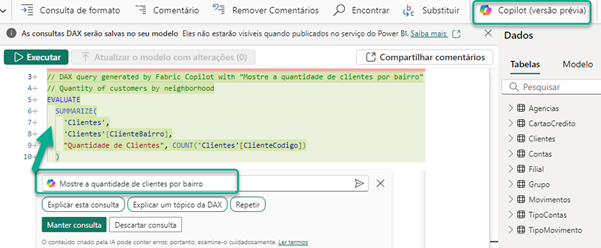
Criação de Relatórios
Na parte de criação de relatório, você pode pedir ao Copilot para sugerir alguns conteúdos, responder algumas questões ou até mesmo gerar um relatório inteiro.
No exemplo abaixo, clicamos no botão do Copilot em uma página em branco e escolhemos a opção “Create a new report page”.
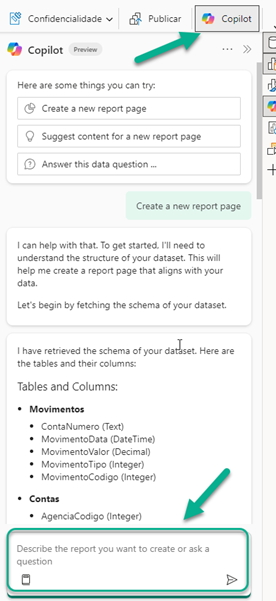
Após acionar o botão do Copilot ele irá analisar seu conjunto de dados e em seguida liberar a caixa de texto para que você possa escrever sua solicitação. Seja o mais objetivo e detalhado possível, use nomes de colunas, medidas e termos como quantidades, totais e médias por exemplo.
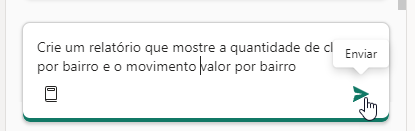
Em seguida ele irá gerar uma página com o relatório desejado, conforme a figura abaixo.
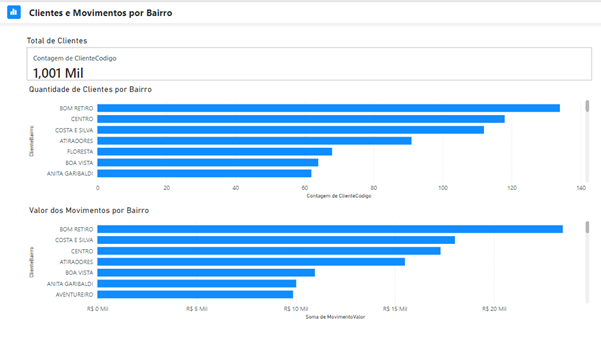
Narrativas e Resumos
Por último vamos usar o Copilot para gerar narrativas e resumos dos relatórios. Basta adicionar o visual de narrativa, conforme mostrado abaixo e seguir as instruções do visual.
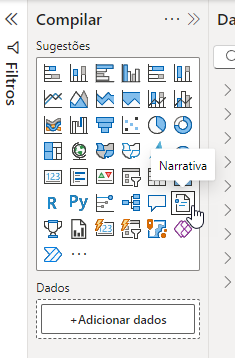
Você poderá criar sua própria narrativa em Personalizar, que era o modelo disponível até antes do Copilot ou então usar o Copilot para gerar a narrativa.
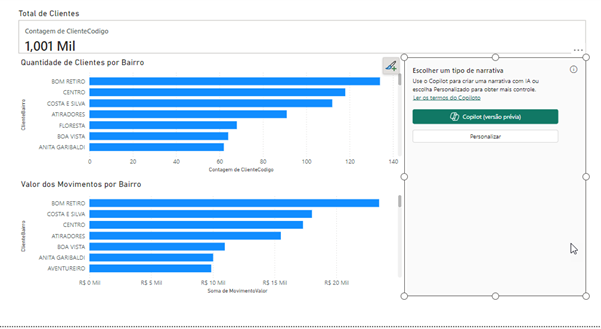
Posicione o visual de narrativa onde achar melhor e deixe o Copilot processar os dados e gerar a narrativa.
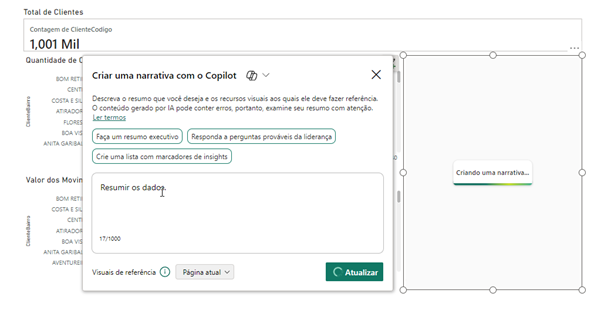
Você pode clicar abaixo em “Visuais de referência” e escolher quais visuais você deseja que façam parte dos dados que o Copilot vai usar para criar a narrativa.
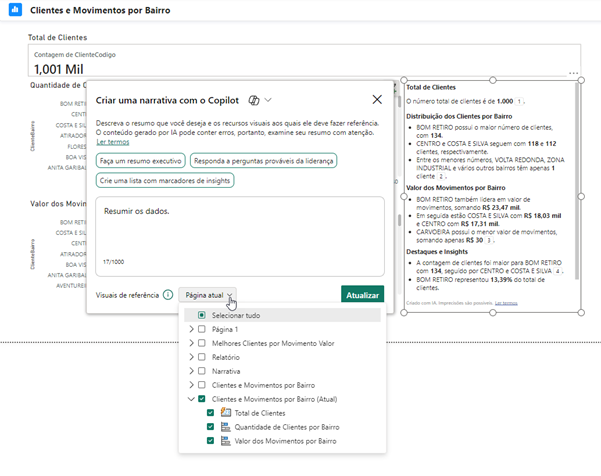
Outro ponto, interessante é que ao clicar naqueles pequenos números dentro dos quadrados o Copilot mostra de qual visual ele extraiu os dados.
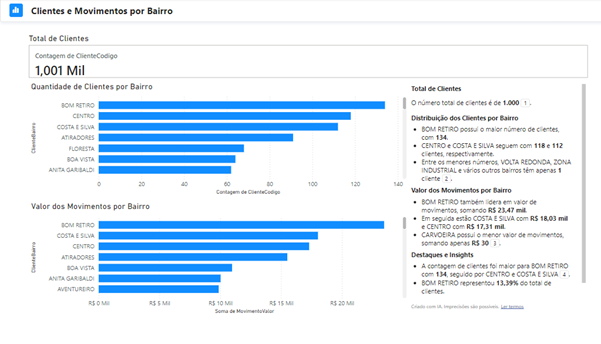
Ao clicar o Copilot destaca o visual.
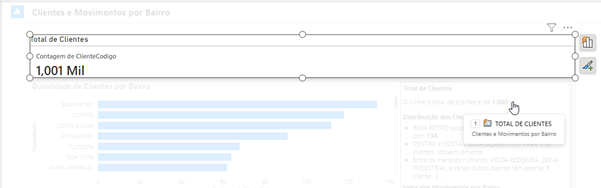
Espero ter explicado os principais componentes para ativar o Copilot dentro da sua organização e permitir sua utilização. Lembrando que é preciso dar acesso ao Workspace para os usuários que você deseja que usem esse recurso. A licença F64 do Fabric permite o uso de recursos do workspace sem necessidade de licença individualizada.
“O consumo de relatórios do Power BI sem licenças pagas por usuário se aplica às SKUs do Fabric F64 e acima.”
Fonte: https://www.microsoft.com/pt-br/power-platform/products/power-bi/pricing#footnote-6
Bom, essa foi uma pequena introdução do uso do Copilot dentro do Power BI. Podemos ainda explorar a parte de gerar textos e descrições de medidas, sinônimos e até o uso dele no Power BI Online.
Deixo abaixo o link de um vídeo que gravamos onde falo mais sobre o assunto apresentado.
Como o Copilot transforma sua experiência no Power BI com Rodrigo Dornel.
Espero que tenham gostado deste conteúdo e até o próximo post! 😊